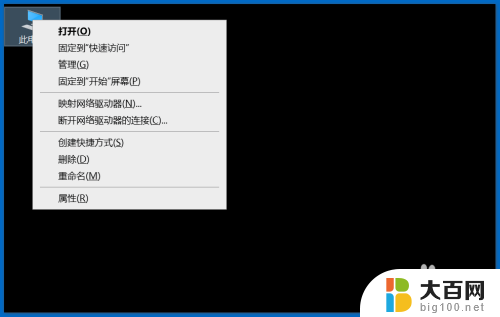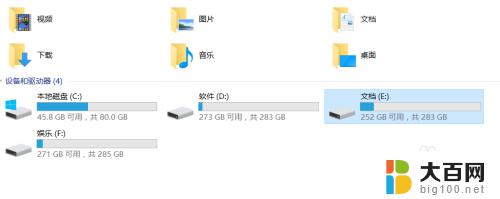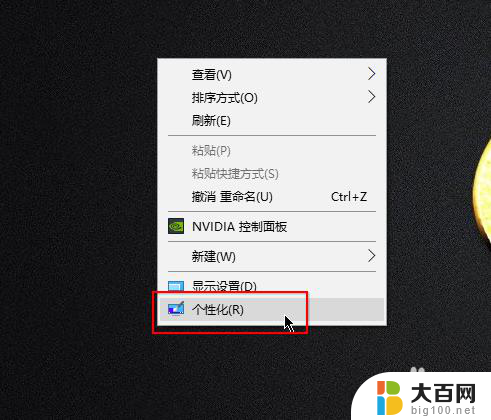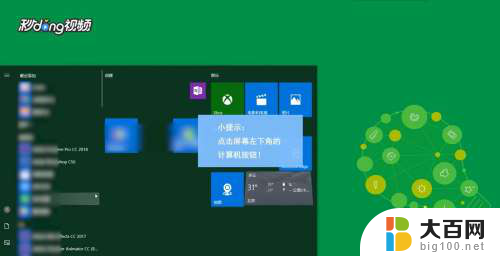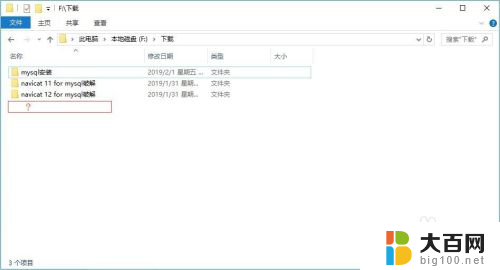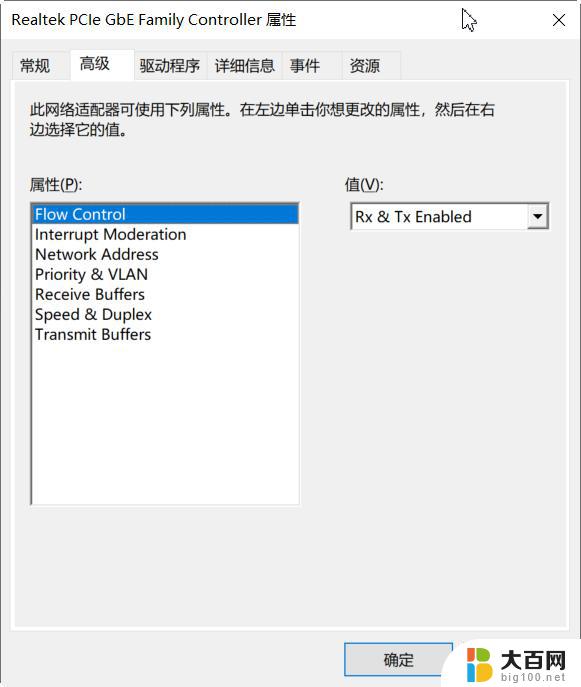win10属性目标在哪 属性窗口如何使用
在如今数字化的时代,Windows 10已经成为了我们生活和工作中的重要一环,对于许多使用者来说,了解和掌握Win10的属性目标以及如何使用属性窗口仍然是一项具有挑战性的任务。属性目标是指在Win10系统中可以对文件、文件夹、应用程序等进行详细设置和调整的特性。而属性窗口则是我们操作这些属性目标的入口,可以通过它来修改、查看和管理各种属性设置。学会正确使用属性窗口是非常必要的,它将为我们提供更好的操作体验和工作效率。接下来我们将深入研究Win10的属性目标在哪里以及如何使用属性窗口的知识,帮助大家更好地掌握Win10系统的使用技巧。
具体步骤:
1.首先选择点击桌面上的取消关机快捷方式的右键下拉菜单,点击属性窗口,可以看见查找目标的功能选项
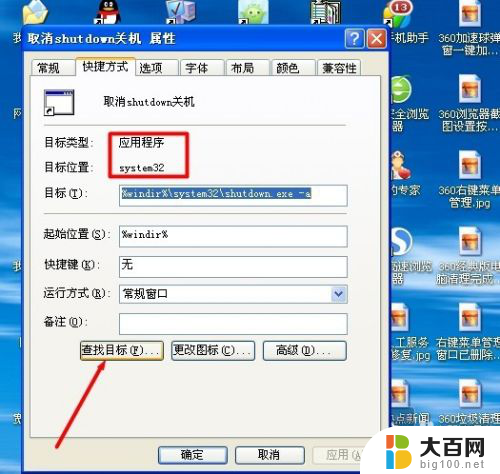
2.点击属性窗口的查找目标按钮后,打开的目标程序主窗口。可以看见已经查找到的目标程序文件的位置.
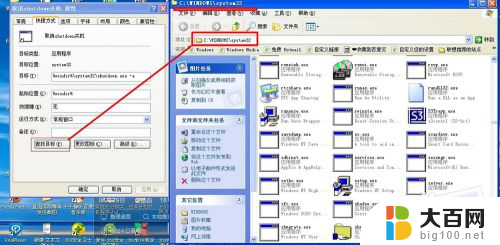
3.然后我们在桌面创建快捷方式中,可以点击浏览按钮,点击我的电脑

4.点击本地磁盘c,以及在上面已经查找到了的快捷方式的文件路径。在windows目录下
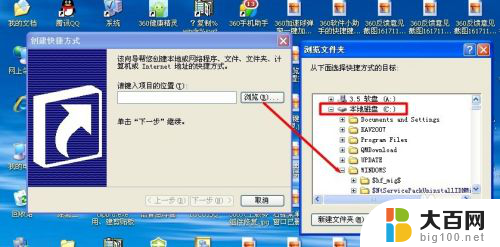
5.我们找到了上面通过属性窗口,查找目标文件system32这个目标程序文件.
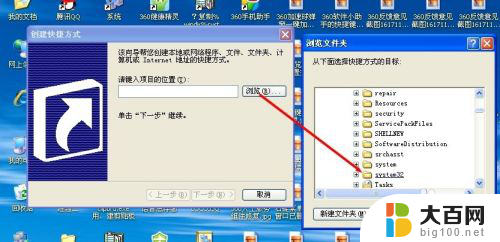
以上就是win10属性目标在哪的全部内容,有出现这种现象的用户不妨根据我的方法来解决吧,希望能够对大家有所帮助。